删除文件夹时显示在另一程序打开怎么办 电脑删除文件夹时显示在另一程序打开如何删除
wding6193人阅读
在电脑中都会有很多软件和文件,当不需要的话,就会将其删除,不过最近有用户在删除文件夹的时候,显示在另一程序打开,导致无法删除,该怎么办呢,接下来就跟着小编一起来看看电脑删除文件夹时显示在另一程序打开的详细删除方法吧。
具体步骤如下:
1、当我们遇到这种情况的时候,首先要确定是否这个程序完全关闭,因为有时候可能这个程序被你缩小了,如果没有完全关闭是无法删除的,如果已经确定完全关闭,就用下面的办法;
2、首先利用快捷键“Ctrl+ALt+Del”的组合来开启任务管理器;
3、随后我们点击“性能”并点击“资源监视器”;

4、再然后点击“CPU”,并在关联的句柄中去输入不能删除的文件或文件夹名字;

5、这时候我们就可以看到和这个程序关联的进程,我们只要将这个进程给关闭就可以删除了,不过这里要注意的是,如果关联的是系统进程则不能用这个办法,删除后会导致蓝屏。
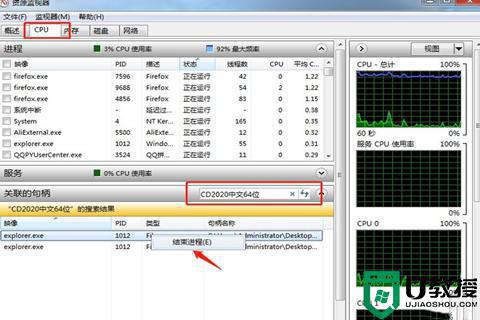
关于删除文件夹时显示在另一程序打开的详细解决方法就给大家讲述到这里了,如果你有遇到一样问题的话,那就学习上面的方法来删除即可。
文章来源于互联网:删除文件夹时显示在另一程序打开怎么办 电脑删除文件夹时显示在另一程序打开如何删除,最常用的电脑教程,从入门到精通!
相关推荐: explorer占用高怎么办 explorer.exe占用很大内存如何解决
最近有用户在电脑中通过任务管理器查看进程的时候,发现有一个explorer.exe进程占用内存很大,不知道是什么原因,可能是电脑配置问题或者其他原因等,接下来给大家讲述一下explorer.exe占用很大内存的详细解决方法供大家参考。 具体解决方法如下…
评论 | 0 条评论
登录之后才可留言,前往登录